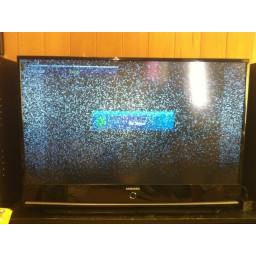Два крайних левых винта в блоке питания.
Для облегчения снятия может быть полезно немного поднять центральный винт от средней плоскости.
Вытащите чип оперативной памяти прямо из гнезда.
Повторите этот процесс для другого чипа RAM.
Перед установкой новых чипов ОЗУ убедитесь, что плечи ОЗУ полностью повернуты наружу.
Один 11 мм T10 Torx.
Один 10,6 мм T8 Torx.
Потяните заднюю панель на себя и снимите ее с iMac.
Необходимо будет работать с альтернативных сторон, пока разъем не освободится.
Ваш источник питания может иметь кабель датчика внешнего освещения, подключенный от источника питания к плате логики. Если это так, осторожно используйте spudger, чтобы вытолкнуть кабель на себя, используя боковые стороны кабеля, чтобы помочь вам вытащить его.
Если вы согнули контакты на плате логики, используйте разъем вентилятора в качестве руководства, чтобы согнуть их прямо.
Блок питания требует большого усилия для удаления. Возможно, вам придется согнуть край передней части корпуса к себе, чтобы было достаточно свободного места для отключения блока питания.
Есть несколько конденсаторов, установленных на плате логики в непосредственной близости от источника питания. Постарайтесь не беспокоить их, так как они деликатные и могут сломать доску.
Поднимите свободный конец оптического дисковода настолько, чтобы очистить крышку вентилятора. Слишком высокое поднятие свободного конца дисковода для оптических дисков может привести к поломке пластиковых установочных штифтов на передней панели.
Слегка приподнимите свободный конец дисковода для оптических дисков, затем потяните его за край задней части корпуса, чтобы очистить два пластиковых установочных штифта.
Поднимите оптический привод из вашего iMac.
При переустановке дисковода для оптических дисков может потребоваться установить лицевую панель, прикрепленную к открытому концу диска, на пластмассовые установочные штифты, отлитые в лицевую панель iMac, и потянуть сторону разъема привода к краю задней части корпуса, слегка отогнуть его наружу, чтобы правильно установить разъем.
Отсоедините кабель динамика, потянув его разъем прямо вверх от платы логики.
Отсоедините кабели вентилятора и микрофона, потянув их разъемы вверх от платы логики.
Отодвиньте spudger от карты AirPort, чтобы отсоединить антенну AirPort.
При сборке iMac обязательно вставьте карту AirPort так, как она была до разборки.
Вытяните антенну AirPort из-под кронштейна AirPort.
Обязательно применяйте только направленное вверх усилие, так как любое боковое усилие может привести к сдвигу разъема на плате Bluetooth.
Используйте spudger, чтобы оторвать разъем антенны от платы Bluetooth.
Одно плечо 12,4 мм Филлипс.
Два 7 мм T10 Torx.
Два винта Torx могут быть Phillips в некоторых единицах.
Поверните spudger, чтобы отделить разъем данных SATA от жесткого диска, затем отсоедините его от жесткого диска.
Повторите этот процесс для разъема питания SATA.
Восемь 7 мм T10 Torx.
Один 26 мм Филлипс.
При переустановке вашей логической платы обязательно очистите и нанесите новый слой термопасты на микросхему U3 (выделена красным), расположенную на нижней стороне вашей логической платы, а также на ее радиатор, прикрепленный к средней плате.
У нас есть , которое позволяет легко наносить термопасту.